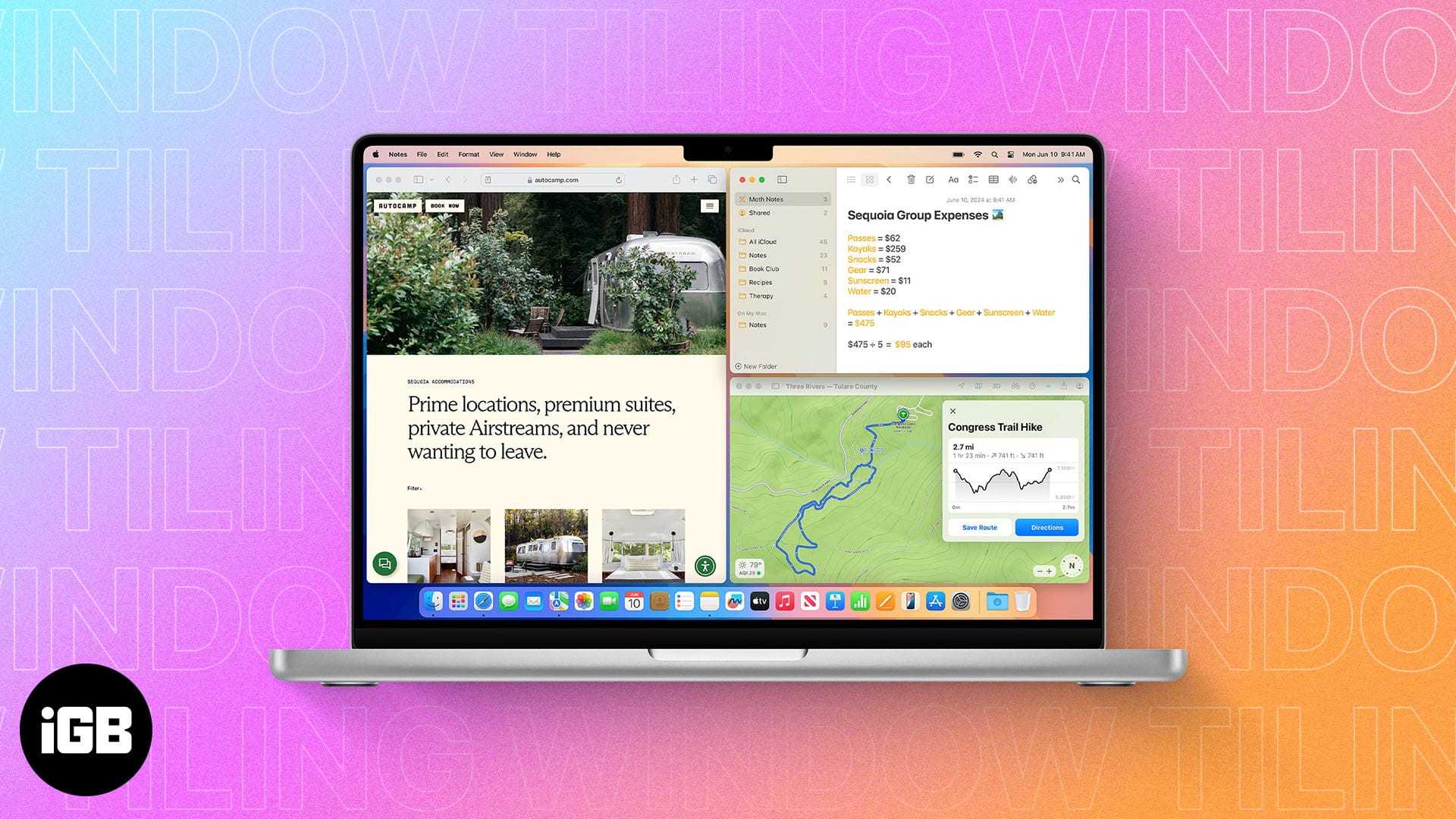Képzelje el, hogy feljegyzett néhány fontos dátumot, jelszót vagy adatot a Mac gép Notes alkalmazásában. De most nem találja ezt a fontos megjegyzést. Lehet, hogy véletlenül törölte, vagy a jegyzet nem szinkronizálódott az Apple szervereivel. Ne essen pánikba, ha azt gondolja, hogy elvesztette a jegyzetet. Vannak olyan témakörök, amelyek segíthetnek a törölt jegyzetek visszaállításában a Mac számítógépről.

Mi történik a törölt jegyzeteivel Mac számítógépen?
Mielőtt helyreállítaná a törölt jegyzeteket a Mac-en, fontos megértenie, hol tárolják ezeket a jegyzeteket. Tárolhatók helyben, az iCloudban vagy más fiókokban, például a Gmailben. A helyreállítási módszer ennek megfelelően változhat.
Ha jegyzeteket tárol a Mac számítógépén: A törölt jegyzet a Legutóbb törölt mappába kerül. Itt a jegyzet a törléstől számított 30 napig tárolódik, kivéve, ha manuálisan törölték.
Ha a jegyzetek az iCloudon vannak tárolva: A törölt jegyzetek átkerülnek az adott iCloud-fiókhoz tartozó Legutóbb törölt mappába. Hozzáférhet az iCloudon keresztül (legfeljebb 40 napos törlésig) és minden, ugyanazt a fiókot használó eszközön (legfeljebb 30 napos törlésig).
Ha az iCloudon kívül más fiókot használ: Sajnos ebben az esetben nincs helyreállítási mappa. A törölt jegyzet véglegesen eltávolítja a fiókkal szinkronizált összes eszközről.
Az Ön által megosztott jegyzetek esetében: A jegyzet törlésekor a rendszer eltávolítja az eszközéről és a résztvevő eszközéről is.

Egy Önnel megosztott jegyzet esetén: Ha a készítő töröl egy Önnel megosztott jegyzetet, az automatikusan törlődik minden eszközről. Egy ilyen feljegyzés lekéréséhez vagy újra felveheti a kapcsolatot a személlyel, vagy megpróbálhatja a kapott kezdeti megosztási meghívóval visszaszerezni a hozzáférést.
Hogyan lehet visszaállítani a törölt jegyzeteket a Mac-ről
A Notes alkalmazásból
Ha nemrégiben törölt egy jegyzetet a Mac számítógépén, valószínűleg még mindig a Legutóbb törölt mappában van. Így találhatja meg és állíthatja vissza a hiányzó jegyzetet.
- Nyissa meg a Notes alkalmazást.
- Ha látja a mappákat az oldalsávon, ugorjon a következő lépésre. Ellenkező esetben kattintson a Nézet menüpontra a menüsorban → Mappák megjelenítése.

- Válassza ki a Legutóbb törölt mappát.
- Keresse meg és válassza ki a helyreállítani kívánt jegyzetet.
- Itt a következők egyikét teheti:
- Húzza a jegyzetet a kívánt mappába.
- Kattintson a jobb gombbal a jegyzetre → Áthelyezés → válassza ki a mappát.

Ha nem találja a jegyzetet a Legutóbb törölt mappában, akkor lehet, hogy nincs törölve, és egy másik helyen rejtőzik, mondjuk egy okos mappában, amelyet erre a célra hozott létre. Próbáljon megkeresni a Notes alkalmazásban a hiányzó jegyzetet.
Az iCloudból
Ha jegyzetei szinkronizálva vannak az iCloud szolgáltatással, visszaállíthatja a törölt jegyzeteket az iCloud.com webhelyről vagy ugyanazzal az Apple ID-vel rendelkező eszközökön.
- Nyissa meg az iCloud webhelyet, és jelentkezzen be fiókjába Apple ID azonosítójával.
- Válassza a Jegyzetek lehetőséget.

- Kattintson a Legutóbb törölt mappára az oldalsávon.
- Válassza ki a jegyzetet, és kattintson a Helyreállítás gombra.

A jegyzetnek vissza kell kerülnie az eredeti tárolási helyére/mappájába. Ha az iCloud-szinkronizálás be van kapcsolva, az minden csatlakoztatott eszközön megjelenik.
Egy másik e-mail fiókból
Ahogy korábban említettük, harmadik féltől származó fiók használatakor nem kap nemrég törölt mappát. Ha azonban a fiókszinkronizálás le van tiltva, előfordulhat, hogy helyreállíthatja vagy megtalálhatja a hiányzó régebbi jegyzeteket.
- Nyissa meg a Notes alkalmazást.
- Kattintson a Menü → Fiókok menü Megjegyzések elemére.

- Kattintson a Fiók hozzáadása gombra, ha nincs hozzáadva. Ellenkező esetben válassza ki a fiókot a Notes szinkronizálásának engedélyezéséhez.
- Kapcsolja be a Jegyzetek melletti kapcsolót.

- Lépjen vissza a Notes alkalmazásba, ahol egy további szakaszt talál a nemrég hozzáadott fiók mappáiban.
- Válassza ki a fiók mappáját, és keresse meg a hiányzó megjegyzéseket.
- Miután megtalálta a jegyzetet, bármelyiket teheti:
- Húzza a jegyzetet a kívánt mappába/helyre
- Kattintson a jobb gombbal a jegyzetre → Áthelyezés → válassza ki a mappát.

Igényétől függően a jegyzetet a jegyzeteken belül egy kívánt helyre vagy mappába mentheti.
Időgép használata
Ha Ön egy szorgalmas biztonsági mentés nerd, aki rendszeresen használja a Time Machine-t a Mac biztonsági mentésére, akkor a törölt jegyzetek helyreállítására is használhatja. A trükk remekül használható régi fájlok vagy bizonyos jegyzetek korábbi verzióinak visszakeresésére is.
- Csatlakoztassa a Time Machine biztonsági mentési lemezét Mac számítógépéhez, és indítsa el a Findert.
- A menüsorban kattintson az Ugrás gombra, és válassza az Ugrás mappához lehetőséget.
- Most másolja ki a következő helyet, és illessze be
~/Library/Containers/com.apple.Notes/Data/Library/Notes/
- Ezután kattintson a Time Machine opcióra a menüsorban, és válassza az Enter Time Machine lehetőséget.

- Keresse meg a listában a „group.com.apple.notes” mappa egy régebbi verzióját, amelyben előfordulhat, hogy elveszett jegyzete.
- Kattintson a Visszaállítás gombra.
Nevezetesen, a helyreállítás nem tarthat tovább néhány percnél. Ha elkészült, megkeresheti a hiányzó jegyzetet. A meglévő jegyzetekkel való interferencia elkerülése érdekében azonban javasoljuk, hogy kapcsolja ki az iCloud szinkronizálást, vagy legalább szakítsa meg a Wi-Fi kapcsolatot.
Könnyedén visszakeresheti a törölt jegyzeteket
A fontos jegyzetek elvesztése nyomasztó lehet, de szerencsére léteznek egyszerű és biztos módszerek a hiányzó vagy törölt jegyzetek visszaállítására Macen. Akár véletlenül törölt egy jegyzetet, akár szinkronizálási problémába ütközött, létezik megoldás.
Bár nem nevezzük az Apple Notes-t a legjobb jegyzetkészítő alkalmazásnak, minden bizonnyal megvannak a maga előnyei. Az egyszerű megosztástól és együttműködési funkcióktól a jegyzetek jelszavas zárolásáig.
GYIK
Ha nem látja a Legutóbb törölt mappát, az azt jelenti, hogy nincs mit visszaállítani. Lehet, hogy a jegyzetet manuálisan véglegesen törölték, vagy túl sok idő telt el a törlés óta.
Igen, mindaddig, amíg a szinkronizálás megfelelően működik, bármelyik csatlakoztatott eszközről törölt jegyzet megtalálható a Nemrég törölt mappában. Ha nem, bármikor felkeresheti az iCloud.com webhelyet a törölt jegyzet megtekintéséhez vagy visszakereséséhez.
Ha csak az iCloudot használja biztonsági másolatként, akkor nagyon kicsi az esély (csak ha a szinkronizálás le van tiltva). Kézi helyi biztonsági mentés esetén a Time Machine-en vagy más biztonsági mentési megoldásokon keresztül helyreállítható, kivéve, ha a fájl felülírásra kerül.
Ha nem szeretné, hogy egy jegyzet visszakereshető legyen, az ideális megoldás az, ha nem törli a jegyzetet. Ehelyett törölje vagy cserélje ki az összes tartalmát, és győződjön meg arról, hogy a szinkronizálás/biztonsági mentés engedélyezve van, hogy az tükröződjön az eszközökön és a biztonsági másolatokon.